sublime text快捷键失效的原因包括其他程序占用快捷键、旧版本问题和设置文件损坏。解决方法如下:1. 使用系统工具检查并关闭占用快捷键的程序。2. 通过“help”菜单更新sublime text到最新版本。3. 重置快捷键设置文件,路径为packages/default/default.sublime-keymap,必要时删除并让sublime text重新生成默认设置。
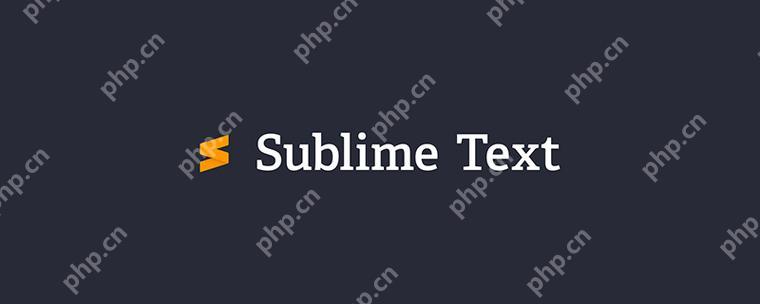
在使用Sublime Text时,你是否遇到过快捷键突然失效的情况?这确实会让人头疼,但别担心,我来分享一些实用的解决方案和经验,希望能帮你快速解决这个问题。 Sublime Text的快捷键失效通常有几种常见的原因。首先,你需要检查是否有其他应用程序占用了相同的快捷键,这在多软件并行使用的环境中很常见。其次,检查你的Sublime Text是否是最新版本,因为旧版本可能会存在已知的快捷键问题。最后,检查你的快捷键设置文件是否被意外修改或损坏。 现在,让我们深入探讨一下这些解决方案: 要检查是否有其他程序占用了快捷键,你可以使用系统自带的快捷键管理工具。例如,在windows上,你可以使用“任务管理器”来查看哪些程序正在运行,并尝试关闭那些可能占用快捷键的软件。如果你在Mac上,可以使用“活动监视器”来进行类似的操作。 更新Sublime Text到最新版本也是一个很好的做法。开发者经常会修复一些已知的bug,包括快捷键问题。你可以通过Sublime Text的菜单栏,选择“Help”然后点击“Check for Updates”来检查更新。 如果你怀疑是快捷键设置文件的问题,可以尝试重置这些设置。在Sublime Text中,默认的快捷键设置文件位于`Packages/Default/Default.sublime-keymap`。你可以通过菜单栏中的“Preferences” -> “Browse Packages”来找到这个文件。如果你发现文件内容被意外修改,可以尝试将它替换为原始版本,或者直接删除它,让Sublime Text在下次启动时重新生成默认设置。 在实际操作中,我曾经遇到过一个有趣的案例:一位用户在安装了某个插件后,发现所有的快捷键都失效了。经过一番排查,我们发现这个插件在安装时修改了默认的快捷键设置文件,导致了这个问题。解决方法是卸载该插件,并手动恢复快捷键设置文件。 除了这些常见的问题,还有一些不那么明显的原因可能会导致快捷键失效。例如,某些系统级别的设置可能会影响Sublime Text的快捷键功能。在这种情况下,你可能需要深入研究你的操作系统设置,确保没有设置冲突。 最后,分享一些最佳实践来预防快捷键失效的问题。定期备份你的Sublime Text设置文件是个好习惯,这样在出现问题时,你可以快速恢复到之前的工作状态。另外,避免安装过多的插件,因为这些插件可能会互相干扰,导致快捷键失效。 希望这些建议和经验能帮助你解决Sublime Text快捷键无法使用的问题。如果你还有其他疑问,欢迎继续讨论!



















